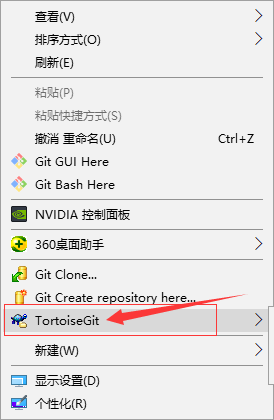windows下tortoiseGIT安装图文详解
一、官网下载
到tortoise官网下载我们需要的版本,
如图:

我选择的64位,下载版本是:TortoiseGit-2.5.0.0-64bit.msi
二、安装
1)双击TortoiseGit-2.5.0.0-64bit.msi文件,启动安装界面,next,进入下一步

2)继续next,下一步
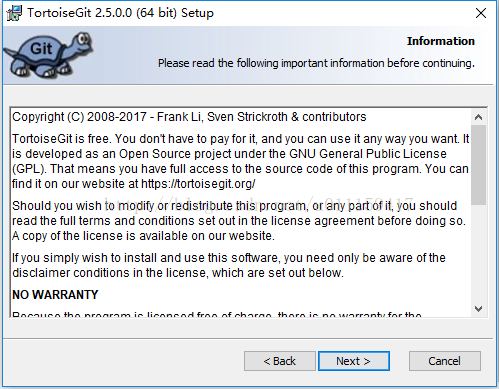
3)基于Putty,对TortoiseGit做了优化/Git默认的SSH客户端,next,下一步

4)选择安装目录,安装的程序组件保持默认即可,next,下一步

5)点击 Install按钮安装
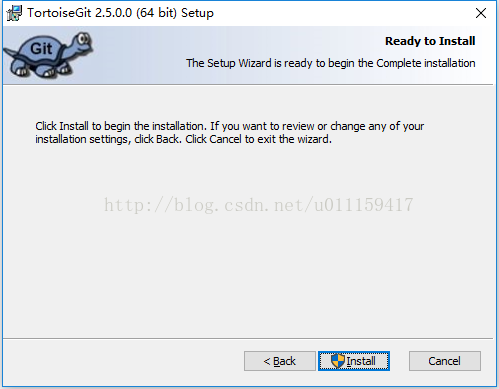
6)安装
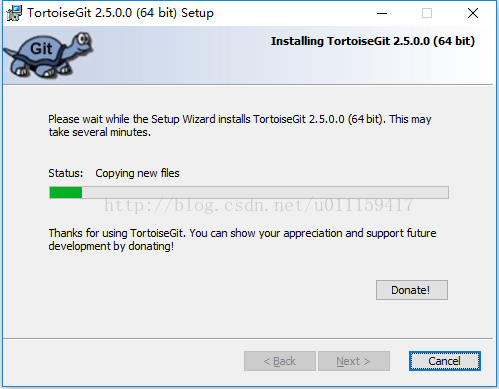
安装完成,点击Finish按钮,
勾选的Run first start wizard 是第一次运行启动向导
如果勾选,Finish后会有弹窗出来设置Git.exe 文件的路径,Git账号、密码

7)进入欢迎页面,直接下一步
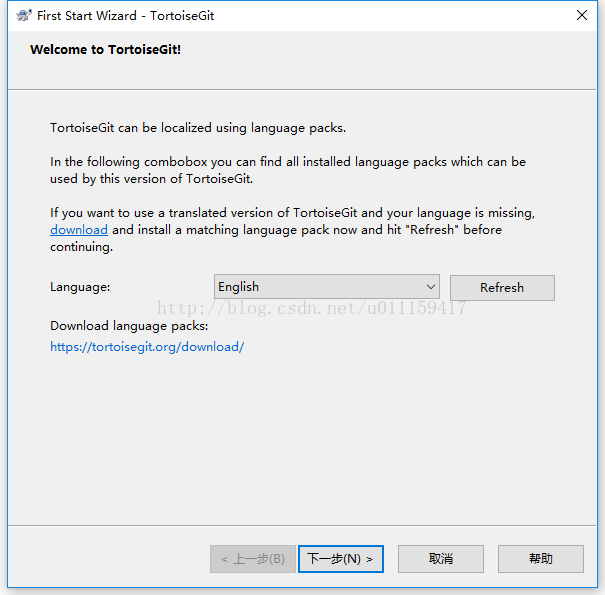

8)设置git.exe路径,下一步

9)配置用户信息,下一步
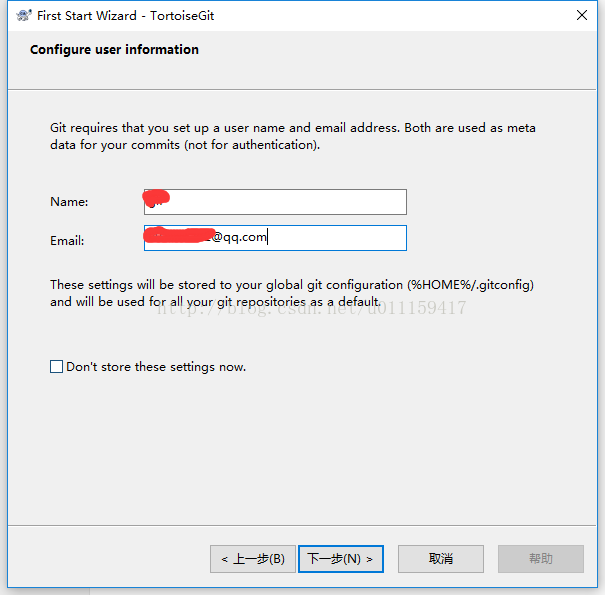
10)权限保存,完成

11)桌面,鼠标右键,可以看到已经有小乌龟了